Windows 11 がシャットダウン時に再起動してしまう?4つの簡単な解決策 ⚡🖥️
Windows 11 PC をシャットダウンするのは簡単ですが、コンピューターがシャットダウンする代わりに再起動してしまう場合はどうすればよいでしょうか? 🔄💻
この問題は最近多くのユーザーに影響を与えています。シャットダウンオプションを選択するたびに、コンピューターが再起動してしまいます。同じ状況に遭遇した方は、以下の解決策をお試しください。🛠️
1. 電源管理設定を変更する
ネットワークアダプターの電源管理設定を調整すると、この問題が解決する可能性があります。手順は以下のとおりです。📶
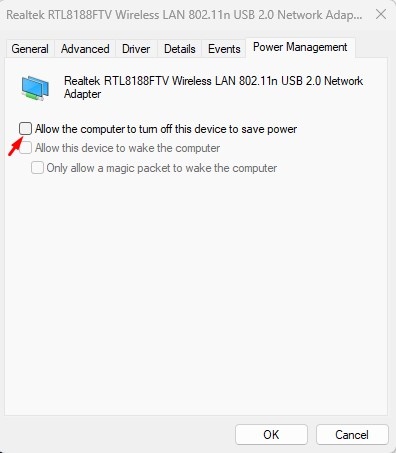
- スタートボタンを右クリックして デバイスマネージャ.
- プライマリネットワークアダプタを右クリックして選択 プロパティ.
- ネットワークアダプタのプロパティでタブに切り替えます エネルギー管理.
- 次、 チェックを外します 「電力を節約するために、コンピューターがこのデバイスの電源をオフにできるようにする」オプションを選択し、「OK」をクリックします。
2. 高速ブート機能を無効にする
Desactivar la función de Arranque Rápido ha ayudado a muchos usuarios a solucionar el problema de que ウィンドウズ11 reinicie en vez de apagarse. Aquí tienes los pasos necesarios. 🚀
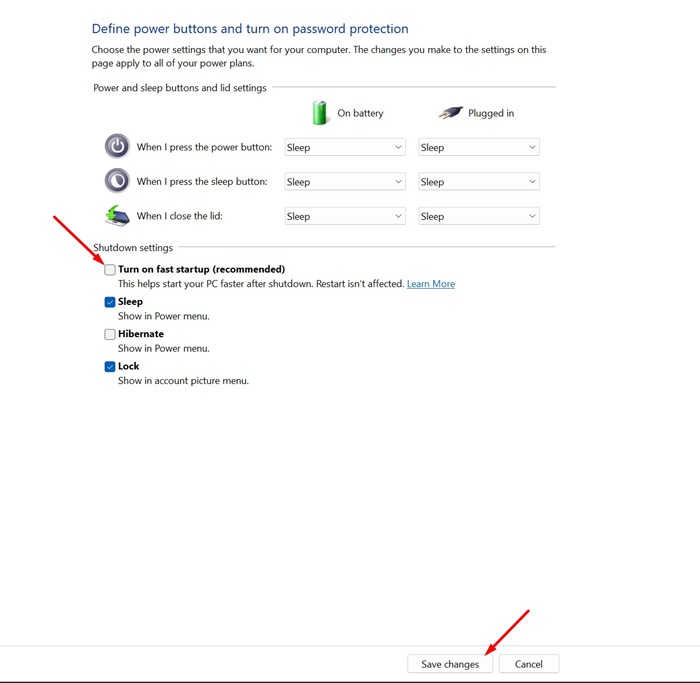
- Windows 11 PC でコントロール パネルを開き、システムとセキュリティを選択します。
- 次に、左側にある「電源ボタンの動作を選択する」リンクをクリックします。
- シャットダウン設定セクションで、「高速スタートアップを有効にする (推奨)」のチェックを外します。
- 完了したら、「変更を保存」をクリックします。
3. 完全なシャットダウンを実行する
あなたは始めることができます オフ コマンドプロンプトから実行してください。これにより、一時的に問題が解決します。🔧
1. 書く Windows SearchのCMD。右クリック コマンドプロンプト 選択して 管理者として実行.
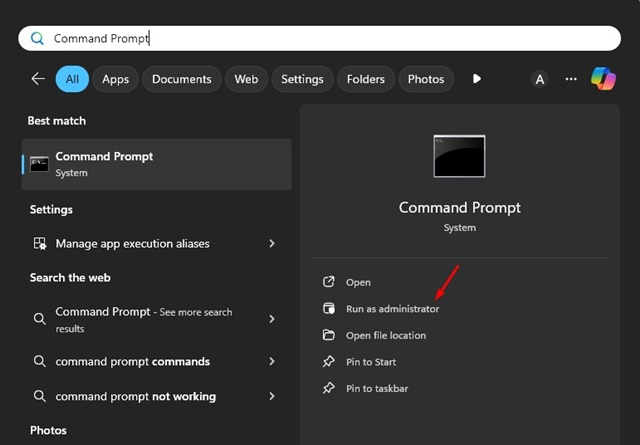
2. コマンドプロンプトが開いたら、次のコマンドを実行します。
シャットダウン /s /f /t 0
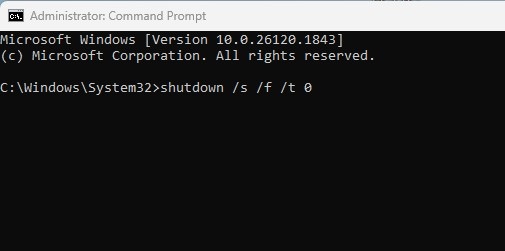
上記のコマンドを実行すると、PC が強制的にシャットダウンされます。
4. システムドライバーとWindows 11を更新する
オペレーティングシステムのエラーにより、Windows 11がシャットダウンせずに再起動するなどの問題が発生する可能性があります。 Windowsを更新してこれを修正する 11. 🔄
Windows 11 を更新すると、必要なデバイス ドライバーもインストールされます。

Windowsキー+Iキーを押してWindows設定を開きます。次に Windowsアップデート 左側のサイドバーで「アップデートを確認」をクリックします。
利用可能なアップデートをすべてインストールしてください。🔄
これらは、問題を解決する最善の方法です ウィンドウズ 11はシャットダウンせずに再起動します。この件についてさらにサポートが必要な場合は、コメント欄でお知らせください。また、このガイドが役に立ったと思われた場合は、ぜひお友達と共有してください。📲👥



















